四足角色绑定之设置角色骨骼(一)
一、创建骨骼
Step01 打开Maya,新建场景,导入场景文件,按键盘上的5键以实体方式显示,如下图(左)所示。
Step02 首先切换到侧视图,在角色的臀部设置一个根骨骼,如下图(右)所示。一般来说,对于四足的奔跑类哺乳动物(如猫、狗等),根部骨骼会放置在靠近动物臀部的位置。
TIPS:通常,动物骨骼的创建可参照真实动物骨骼的生理构造来创建。
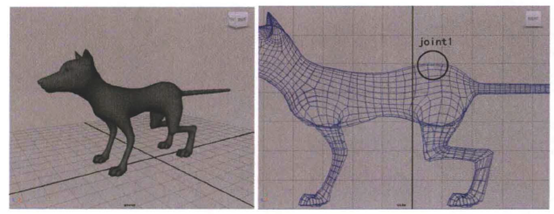
Step03 根据腿部模型创建腿部骨骼。分别创建后腿骨骼和前腿骨骼,如下图(左)所示。
Step04 从左至右创建尾部骨骼。按住Shift键, 绘制直线状骨骼,创建完毕后进行微调,使骨骼的位置与模型尽量统一,如下图(右)所示。
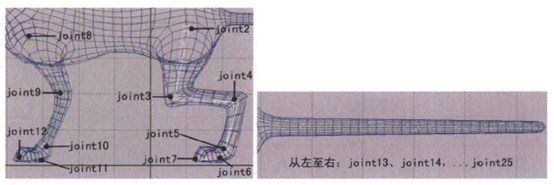
Step05 创建身体骨骼。从左到右进行创建,并且按照身体的布线放置骨骼关节,然后微调各关节的位置,得到的结果如下图所示。
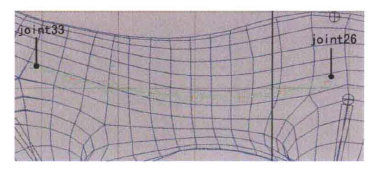
Step06 创建颈部骨骼,如下图(左)所示。
Step07 创建嘴部骨骼,如下图(中)所示。
Step08 将头部骨骼和嘴部骨骼进行连接( 选择嘴部骨骼joint38,按住Shift键加选头部骨骼joint36,按P键将嘴部骨骼设置为头部骨骼的子物体),如下图(右)所示。
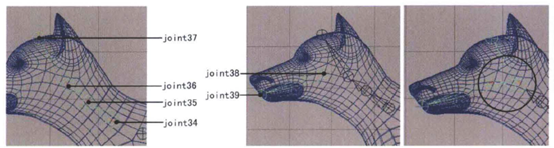
Step09 使用同样的方法,将颈部骨骼和身体骨骼进行连接(选择颈部骨骼joint34,按住Shift键加选 身体骨骼joint33,按P键),如下图所示。
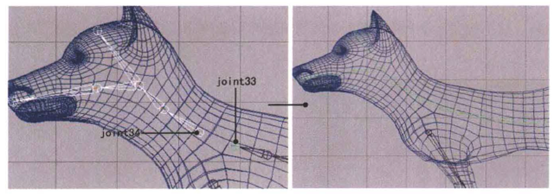
Step10 在臀部添加关节joint40,如下图(左)所示。
Step11 将身体骨骼、尾部骨骼分别与关节joint40相连接。先选择jointl3,按住Shift键加选joint40, 按下键盘上的P键,将新创建的骨骼与尾部骨骼连接起来;然后再选择joint40,按住Shift键加选joint26, 按下键盘上的P键,将尾部与身体骨骼进行连接,如下图(右)所示。
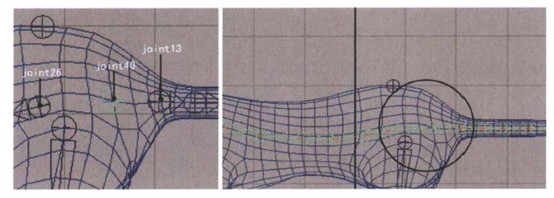
TIPS:按住D键,可以单独对某个关节进行移动而不影响其子关节。
Step13 选择joint2,按住Shift键加选joint26,按下键盘上的P键,将后腿骨骼与身体骨骼连接起来,如下图(右)所示。
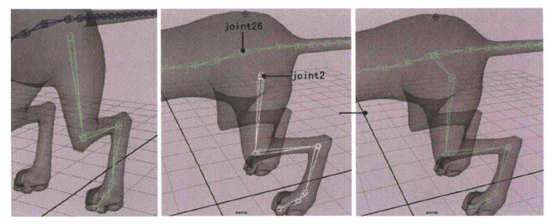
TIPS:为了方便观察,可以将模型显示设置为半透明状态,并将骨骼设置为可透视模式。
Step14 调整前腿骨骼的位置,与前腿模型的位置相匹配,如下图(左)所示。
Step15 切换到侧视图,为前腿添加一节骨骼joint41,放置在下图(中)所示的位置,然后选择joint8,按住Shift键加选joint41,按下键盘.上的P键,将新添加的骨骼与前腿骨骼连接起来,如下图(右)所示。
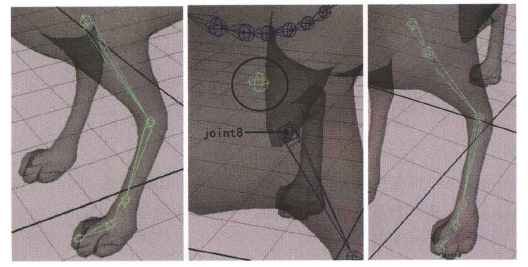
Step16 选择joint41,按住Shift键加选joint33,按下键盘上的P键,将新前腿骨骼与身体骨骼连接起来,如下图(左)所示。
Step17 选择joint26,按住Shift键加选joint1, 按下键盘上的P键,将身体骨骼与根部骨骼相连接,如下图(右)所示。
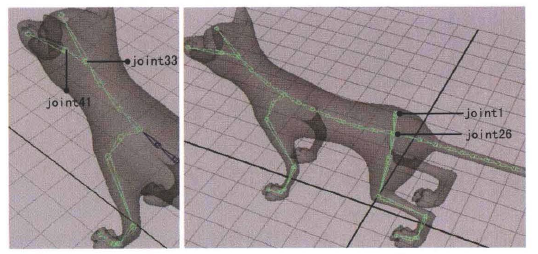
(未完待续)
上一篇 四足角色绑定之设置角色骨骼(二)
下一篇 人物角色绑定之实现右键菜单功能
热门课程
专业讲师指导 快速摆脱技能困惑相关文章
多种教程 总有一个适合自己专业问题咨询
你担心的问题,火星帮你解答-
在火星时代教育,我们为学生提供全方位的UE设计学习途径,让学生理解并精通UE设计的核心内容和技能
-
该文章深入探讨火星时代教育推出的原画快速培训班,旨在帮助读者了解原画的艺术风格,让他们在短时间内掌握原画创作的要诀。
-
文章详细介绍并分析了UE5数字展厅培训设计的重要性,分享了理解和优化设计的策略。本文是火星时代教育的知识分享,帮助读者对UE5......
-
本文揭示了一些顶尖的UE设计学习机构,分析了各自的特色和优势,并在文章末尾提供了火星时代教育的相关信息。
-
本文详细介绍了UE4和UE5在虚拟现实学习中的应用,向读者展示了不同层面的虚拟现实学习方法。火星时代教育为全球虚拟现实学习者提......
-
这篇文章主要介绍了影视3D广告包装的重要性,以及如何选择合适的影视3D广告包装培训班。

 火星网校
火星网校
















